xp系统文件夹访问被拒绝的处理教程
发布日期:2019-08-07 作者:专注于电脑系统 来源:http://www.08153.com
今天和大家分享一下xp系统文件夹访问被拒绝问题的解决方法,在使用xp系统的过程中经常不知道如何去解决xp系统文件夹访问被拒绝的问题,有什么好的办法去解决xp系统文件夹访问被拒绝呢?小编教你只需要右键点击提示我们需要权限的文件夹,然后点击【属性】选项。进入文件夹属性界面在上方菜单栏处,找到【安全】选项,然后点击下方的高级选项就可以了。下面小编就给小伙伴们分享一下xp系统文件夹访问被拒绝的详细步骤:
方法/步骤
1:右键点击提示我们需要权限的文件夹,然后点击【属性】选项。
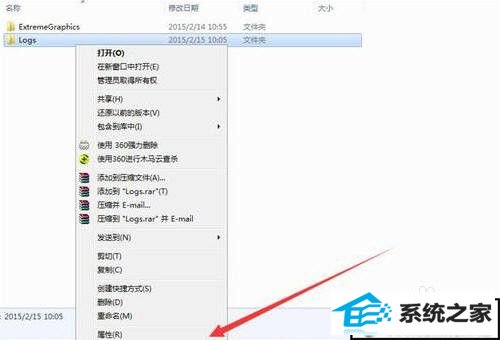
2:进入文件夹属性界面在上方菜单栏处,找到【安全】选项,然后点击下方的高级选项。
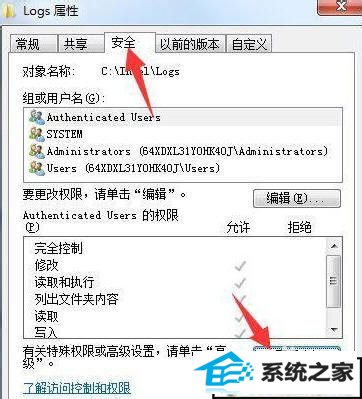
3:进入高级选项,点击上方【所有者】,然后点击下方的编辑选项
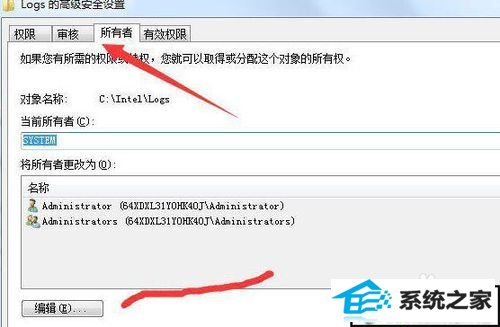
4:进入所有者编辑界面,点击下方的【将所有者变更为】选择我们当前系统登录用户。点击确定。
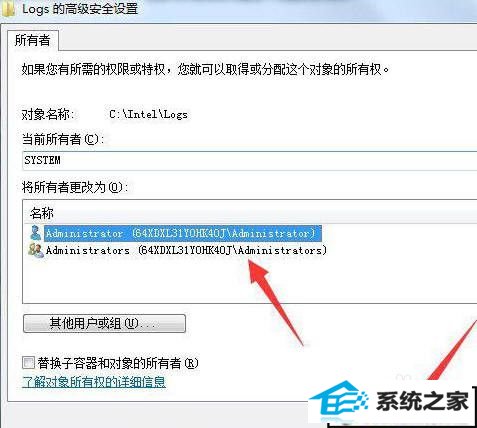
5:返回文件夹属性安全标签下,在组或用户名列表中,查看自己用户是否添加成功。
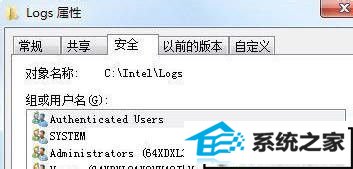
6:然后点击【组或用户名】下方的编辑选项,进入用户编辑对话框。
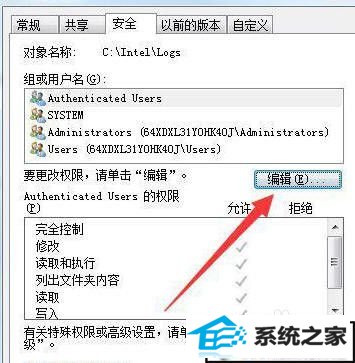
7:然后在用户列表中把除了我们的刚才添加的用户名,其余的都删除。保存,此时问题就解决。
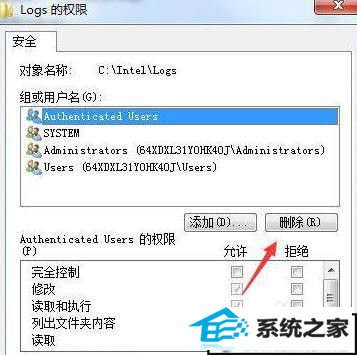
8:以上就是xp文件夹访问被拒绝的解决方法,只要获取权限就能对系统文件夹进行操作,不过可可建议,慎重删除系统文件夹